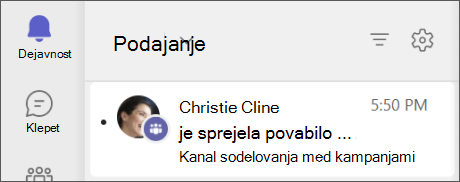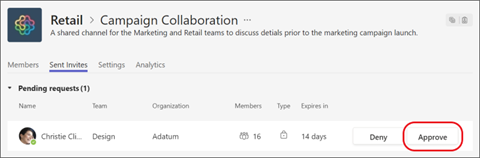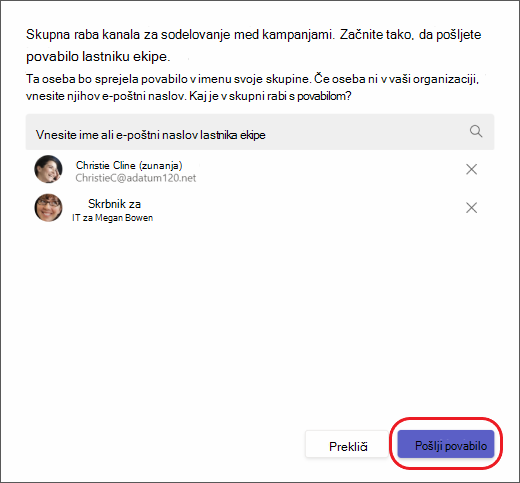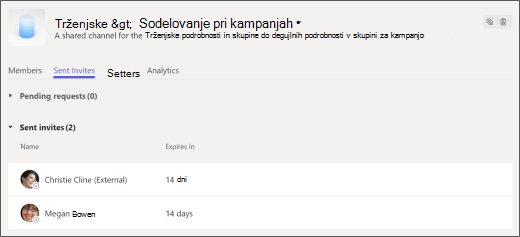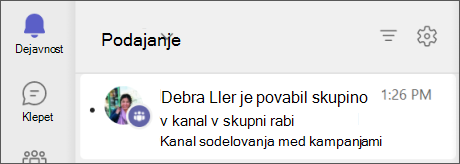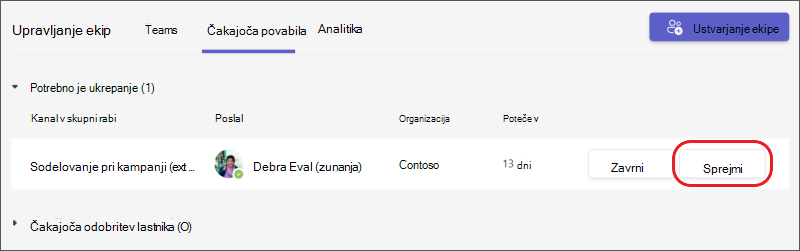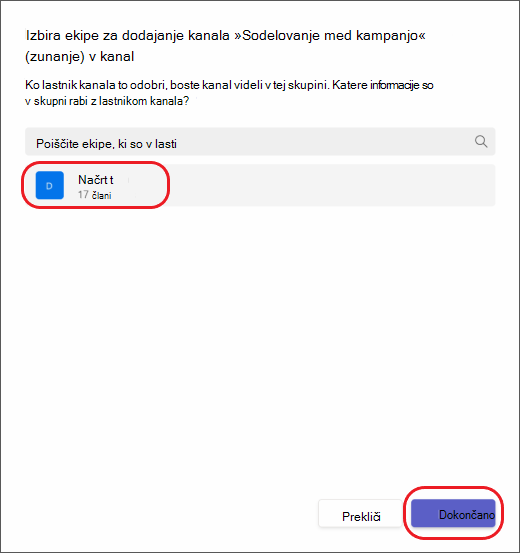Če ste lastnik kanala, ga lahko daste v skupno rabo z ekipami znotraj ali zunaj organizacije na kartici kanala. Z aplikacijo Teams za namizje ali splet lahko daste kanal v skupno rabo tudi prek možnosti kanala.
Skupna raba kanala s skupino, ki je v vaši lasti
-
Pojdite v kanal, ki ga želite dati v skupno rabo , in izberite Več možnosti  > Skupna raba kanala> Skupno rabo z ekipo, ki je v vaši lasti.
> Skupna raba kanala> Skupno rabo z ekipo, ki je v vaši lasti.
-
Vnesite ime skupine in jo izberite na seznamu. Nato izberite Dokončano.
Ko daste kanal v skupno rabo s skupino, ta dobi obvestilo in lahko takoj dostopa do kanala.
Skupna raba kanala z drugo ekipo
-
Pojdite v kanal, ki ga želite dati v skupno rabo, in nato izberite Več možnosti  > Skupna raba kanala > skupno rabo z ekipo.
> Skupna raba kanala > skupno rabo z ekipo.
-
Če želite datoteko dati v skupno rabo s skupino v vaši organizaciji, vnesite ime lastnika ekipe in ga izberite na seznamu. Če želite kanal dati v skupno rabo s skupino zunaj organizacije, vnesite e-poštno sporočilo lastnika ekipe in ga izberite na seznamu. Nato izberite Pošlji povabilo.
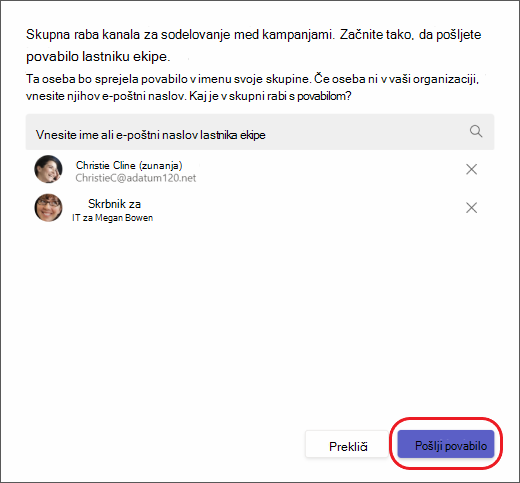
Če si želite ogledati poslana povabila, izberite Več možnosti  > Upravljanje kanala> Poslana povabila.
> Upravljanje kanala> Poslana povabila.
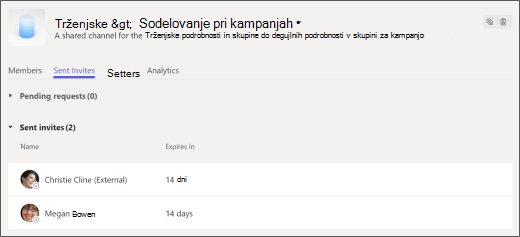
Opomba: Ko pošljete povabilo lastniku ekipe, bo videl vaše ime, sliko profila, razpoložljivost stanja (Navoljo, Zaseden, Nemotite, Takoj bom nazaj, Ni prisoten in Brez povezave), ime kanala in ime organizacije. Če želite izvedeti več, glejte Lastnik ekipe, član in zmogljivosti za goste v orodju Microsoft Teams.
Sprejem ali zavrnitev povabila skupine v kanal v skupni rabi
Če ste lastnik ekipe, lahko sprejmete ali zavrnete povabila ekip v kanale v skupni rabi.
-
Odprite vir dejavnosti in izberite povabilo za kanal v skupni rabi.
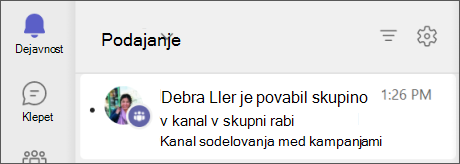
-
Izberite Sprejmi ali Zavrni.
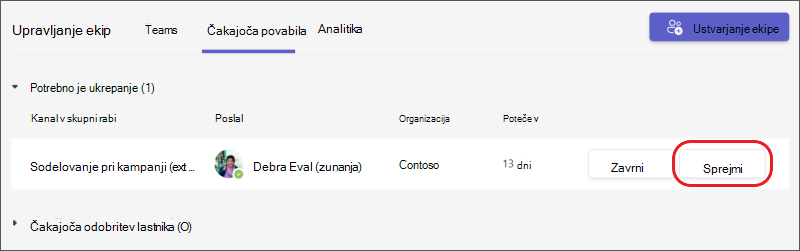
-
Če ga sprejmete, vnesite ime ekipe, ki jo želite dodati v kanal, in ga izberite na seznamu. Nato izberite Dokončano.
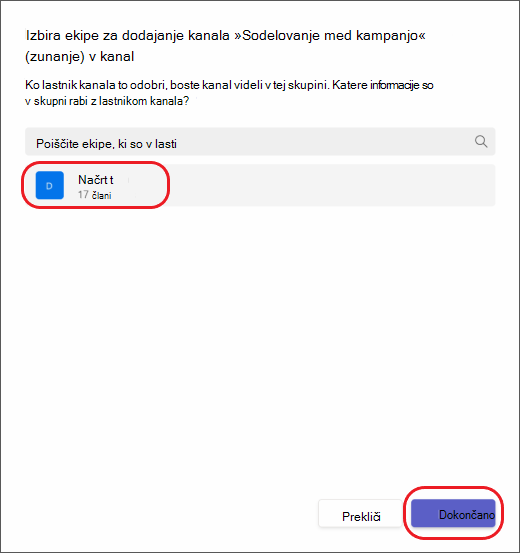
Opomba: Povabilo ekipe za kanal v skupni rabi lahko sprejmete v 14 dneh.
Opomba: Lastnik kanala mora odobriti vaš izbor. Videli bodo ime ekipe, število oseb v ekipi, ali je skupina javna ali zasebna, in organizacijo, kateri pripada ta ekipa. Prav tako bodo videli vaše ime, sliko profila, e-poštni naslov in stanje (Na voljo, Zaseden, Nemotite, Takoj bom nazaj, Ni prisoten in Brez povezave). Če želite izvedeti več, glejte Lastnik ekipe, član in zmogljivosti za goste v orodju Microsoft Teams.
Odobritev ali zavrnitev ekipe za kanal v skupni rabi
Če ste lastnik kanala v skupni rabi, lahko odobrite ali zavrnete ekipe za kanale v skupni rabi.
-
Odprite vir z dejavnostmi in izberite obvestilo o sprejetem vabilu.
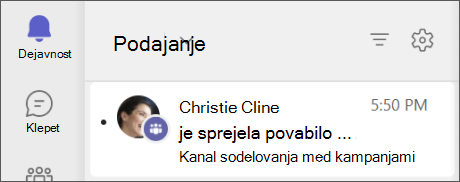
-
Izberite Odobri ali Zavrni.
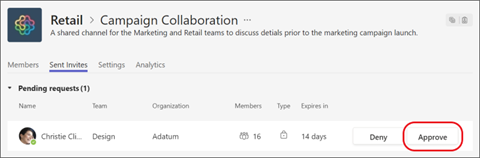
Opomba: Za odobritev ekipe imate na voljo 14 dni.
Želite izvedeti več? Oglejte si Prve stvari, ki jih morate vedeti o kanalih.